إذا كنت من محبي هواتف iPhone، فمن المؤكد أنك تعلم عن الإصدار الأخير لشركة Apple، وهو iPhone 15 المميز الذي طال انتظاره في الأسواق. ولكن بعد شراء iPhone 15 الجديد، قد تواجه تحديًا كبيرًا في كيفية نقل البيانات من جهازك القديم إلى الجهاز الجديد. لا تقلق، في هذا المقال سنستعرض أفضل 5 طرق يمكنك الاعتماد عليها لنقل جميع بياناتك من iPhone القديم إلى iPhone الجديد.
نقل البايانات من ايفون الي ايفون أخر بنقرة واحدة
برنامج MobileTrans هو أداة مميزة تتيح لك نقل البيانات من iPhone إلى iPhone بنقرة واحدة. يتيح لك البرنامج نقل جهات الاتصال، والرسائل، ومقاطع الفيديو، والصور، والملاحظات، والعديد من البيانات الأخرى بسهولة تامة.
1. الخطوة الأولي
قم بتحميل البرنامج وتثبيته على جهاز الكمبيوتر الخاص بك. بعد ذلك، شغّل البرنامج. من الواجهة الرئيسية، انقر على خيار “نقل الهاتف”، ثم اختر “هاتف إلى هاتف”.
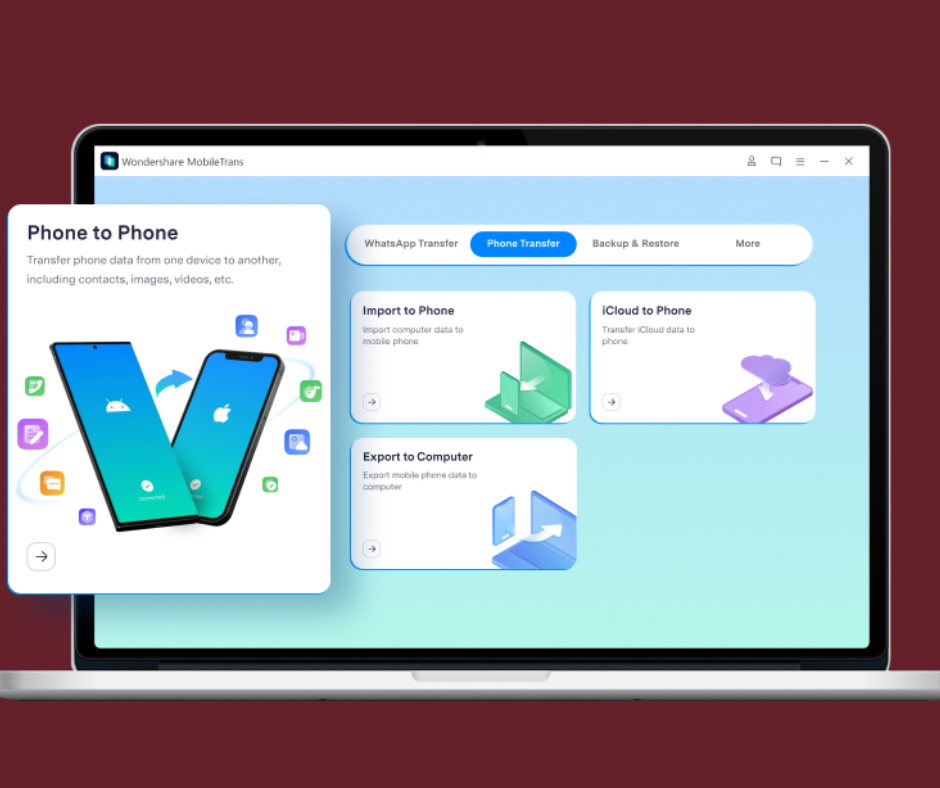
قم بتوصيل الهاتف بالكمبيوتر باستخدام كابل USB. بمجرد إنشاء الاتصال، ستلاحظ ظهور رمز الهاتفين بجانب بعضهما البعض.
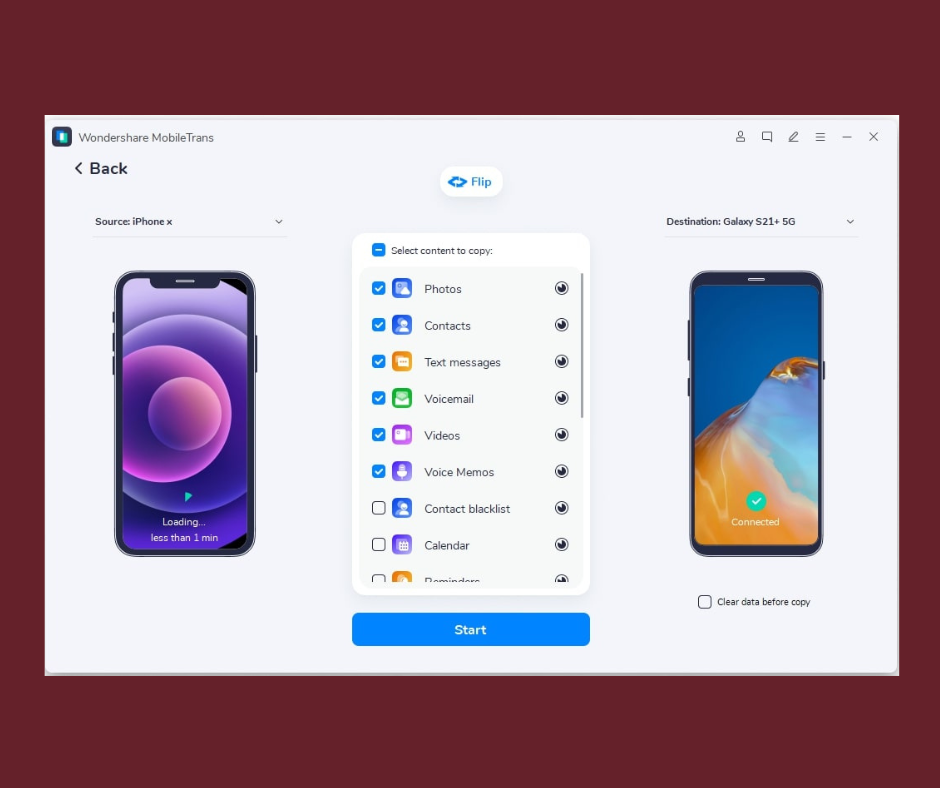
حدد البيانات التي تريد نقلها، ثم اضغط على زر “ابدأ” أمامك.
نقل البيانات من ايفون لايفون بأستخدام iCloud
بالتأكيد، يمكنك نقل البيانات من iPhone إلى iPhone 15 باستخدام iCloud باتباع الخطوات التالية:
1. الخطوة 1: انتقل إلى إعدادات الهاتف الذي يحتوي على البيانات، ثم ادخل إلى إعدادات iCloud.
2. الخطوة 2: اضغط على خيار “النسخ الاحتياطي” وقم بتفعيل النسخ الاحتياطي على iCloud.
3. الخطوة 3: اضغط على زر “النسخ الاحتياطي الآن”.
لنقل البيانات إلى iPhone الجديد باستخدام iCloud، اتبع هذه الخطوات:
4. الخطوة 4: انتقل إلى إعدادات الهاتف الجديد، واذهب إلى تبويب “عام”.
5. الخطوة 5: اضغط على زر “إعادة التعيين” واختر “مسح جميع الإعدادات والمحتويات”.
6. الخطوة 6: اضغط على خيار “مسح iPhone”، ثم اختر “الاستعادة من نسخة iCloud الاحتياطية”.
نقل البيانات من ايفون لايفون بأستخدام خاصية Air Drop
الخطوة 1: افتح AirDrop وقم بتغيير الإعدادات من “استلام من جهات الاتصال فقط” إلى “استلام من الجميع”. ثم قرّب الهاتفين من بعضهما.
الخطوة 2: قم بفتح البلوتوث والواي فاي على كلا الهاتفين، وتأكد من عدم تشغيل نقطة الاتصال الشخصية.
الخطوة 3: اضغط على زر “مشاركة” للملف أو الصورة التي ترغب في نقلها إلى الهاتف الآخر.
الخطوة 4: اختر اسم مستخدم AirDrop للهاتف iPhone الآخر.
الخطوة 5: اضغط على زر “قبول” من النافذة المنبثقة التي تظهر على شاشة الهاتف المستلم.
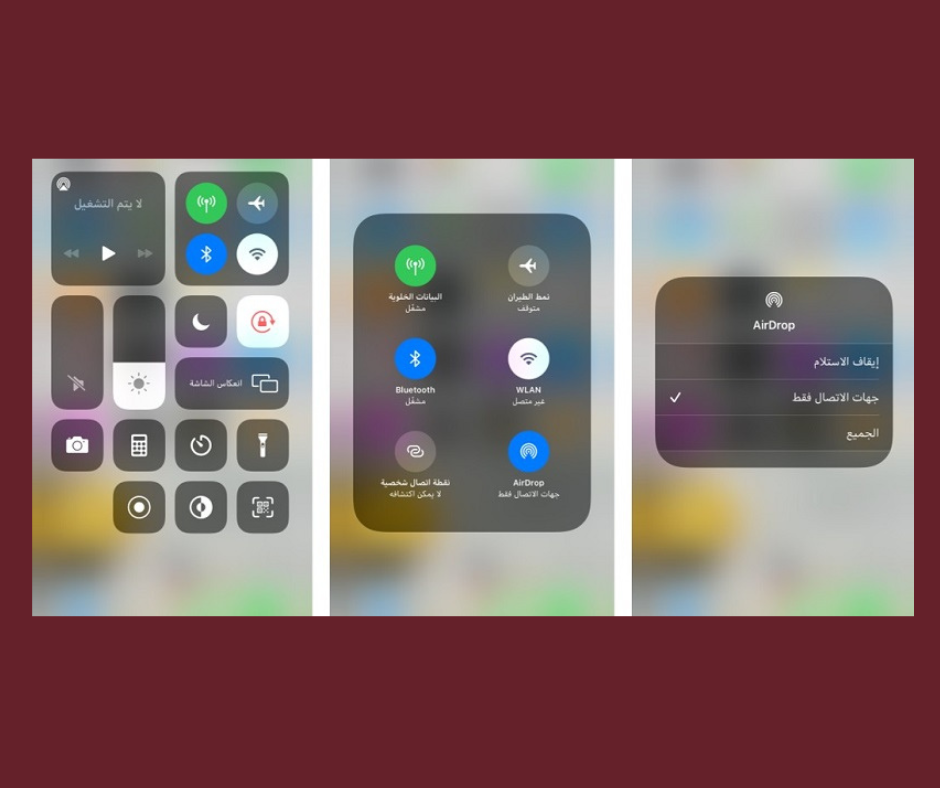
نقل البيانات من ايفون لايفون بأستخدام أداه Apple البدء السريع
“أحدث طريقة للبدء السريع التي تقدمها شركة Apple عبر iOS 11 هي استخدام تقنية البلوتوث لتبادل البيانات بسرعة عالية وفعالية. ببساطة، يمكن للمستخدمين تشغيل البلوتوث على هواتفهم والاستفادة من خاصية التشغيل السريع لتبادل الصور والملفات وحتى المعلومات بين الأجهزة المتوافقة بشكل فوري وسلس، دون الحاجة إلى الدخول في إعدادات معقدة أو إجراءات طويلة. هذا يجعل تبادل المحتوى بين الأجهزة الذكية أمرًا سلسًا وفعالًا، مما يوفر الوقت والجهد للمستخدمين في حياتهم اليومية.”
إليك كيفية نقل البيانات من هاتفك القديم إلى iPhone الجديد باستخدام البلوتوث:
1. قم بتشغيل خاصية البلوتوث على هاتفك القديم.
2. ابدأ بتشغيل iPhone الجديد وتأكد من وجود بطاقة SIM فيه، ثم ضعه بجوار الهاتف القديم. انتظر حتى يظهر شاشة البدء السريع.
3. اضغط على زر “المتابعة” بعد تسجيل الدخول إلى Apple ID الخاص بك.
4. انتظر ظهور الرمز المتحرك على iPhone الجديد، ثم وضع هذا الرمز في منتصف عدسة الكاميرا للهاتف القديم.
5. أدخل رقم PIN الخاص بالهاتف القديم عندما يُطلب منك ذلك على iPhone الجديد.
6. اتبع التعليمات الأخرى التي تظهر على شاشة iPhone.
7. اختر نوع البيانات التي ترغب في نقلها إلى iPhone الجديد.
8. انتظر قليلاً حتى يتم نقل البيانات بين الهواتف.